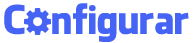Configurar repetidor TP Link é um processo muito simples e que você pode fazer sozinho em casa. Mas, para isso é necessário já possuir internet Wi-Fi.
Caso não saiba, o repetidor é uma ferramenta para melhorar o alcance da sua internet. Isso porque com ele é possível criar um ponto de conexão Wi-Fi mais perto do cômodo no qual a internet normal não chega.
Com base nisso, continue lendo este conteúdo para conferir o passo a passo de como configurar repetidor TP Link!
Configurar repetidor TP Link pelo PC
Para configurar repetidor TP Link pelo computador, tudo o que você precisa fazer é seguir alguns procedimentos simples:
Passo 1: Instale o repetidor no local desejado e aguarde as luzes acenderem – isso indica que o aparelho está pronto para ser configurado.
Passo 2: Mantenha o seu computador conectado à rede Wi-Fi.
Passo 3: Feito isso, abra o navegador e digite o endereço eletrônico: http://tplinkrepeater.net.
Passo 4: Assim, você será redirecionado para a página de configuração do repetidor.
Passo 5: Então, faça o login com o nome de usuário e a senha – no primeiro acesso essas informações são a palavra “admin”.
Passo 6: Depois, clique em “Efetuar Login”.
Passo 7: Agora, você deve criar uma senha nova de acesso na página “Configuração Rápida”.
Passo 8: Para isso, toque em sua rede local e digite a nova senha.
Passo 9: Por fim, clique em “Enter” e copie o SSID da rede Wi-Fi como solicitado.
Passo 10: Em seguida, clique em “Avançar” e verifique se todas as configurações estão ativadas.
Passo 11: Ao final desse processo, confirme se no seu repetidor a luz “RE” está acesa e, se estiver tudo certo, significa que você configurou corretamente o TP Link.
Configurar repetidor TP Link pelo celular
O processo para configurar repetidor TP Link no seu celular é semelhante aos procedimentos feitos no computador. Confira:
Passo 1: Instale o repetidor TP Link na tomada.
Passo 2: Em seu navegador de internet do celular, digite o endereço http://tplinkrepeater.net.
Passo 3: Realize o login com o nome de usuário e a senha – no primeiro acesso ambos são “admin”.
Passo 4: Ao acessar o sistema, atualize a senha na página de configuração rápida.
Passo 5: Feito isso, copie o SSID da rede Wi-Fi como solicitado e clique em “Avançar”.
Passo 6: Por fim, confirme se a configuração está ativada e finalize.
Configurar repetidor TP Link pelo PC via cabo
No geral, o procedimento para configurar roteador TP Link pelo PC via cabo é praticamente igual àquele que é feito através do Wi-Fi.
A diferença é que antes de acessar a configuração por meio do navegador é necessário inserir o cabo Ethernet. Vale ressaltar que uma das pontas desse cabo deve estar conectada ao roteador/modem de internet.
Ademais, os passos são semelhantes aos mencionados anteriormente neste artigo.
Configurar repetidor TP Link WPS
Outra forma de configurar repetidor TP Link é através do botão WPS. Para isso, é necessário que o seu roteador principal possua essa opção – normalmente ela está localizada na parte de trás do aparelho.
Caso disponível, já é possível começar a configuração:
Passo 1: Coloque o aparelho repetidor na tomada e espere ele ligar.
Passo 2: Então, aperte o botão WPS no roteador.
Passo 3: Feito isso, no repetidor aperte o botão que tem o símbolo de um cadeado.
Passo 4: Após clicar nesse botão, a luz “RE” deverá acender no aparelho repetidor.
Passo 5: Em seguida, coloque o repetidor em uma tomada entre o roteador principal e o local onde deseja que o sinal chegue.
Passo 6: Agora basta conferir se a força do sinal Wi-Fi se tornou potente.
Configurar repetidor TP Link com modem Vivo
Para configurar repetidor TP Link com modem Vivo, é necessário conectar todos os aparelhos no modem principal.
Nesse caso, o indicado pela operadora é conectar a entrada WAN do roteador TP-Link pelo cabo Ethernet e o computador na porta LAN do roteador TP-Link.
Feito isso, é possível começar a configuração:
Passo 1: Ligue os dispositivos, começando pelo modem, depois roteador e computador.
Passo 2: Abra o navegador e acesse a página de configuração de roteador – essa informação vem junto à embalagem do roteador.
Passo 3: Em seguida, clique em “Network/Interfaces LAN/WAN” e em “WAN/Interface WAN”.
Passo 4: Feito isso, selecione o tipo de IP como “Dinâmico” e clique em “Salvar”.
Passo 5: Após alguns minutos, confira se a parte Wan na página referente a “Status” está preenchida por um número IP.
Passo 6: Se sim, significa que você conseguiu configurar repetidor TP Link.
Configurar repetidor TP Link com modem Oi
Já no caso de um modem Oi, conecte o repetidor ao aparelho e, em seguida, ao dispositivo que irá realizar a conexão – computador ou celular – e prossiga.
Assim, acesse pelo navegador do dispositivo o painel de configuração IP – geralmente basta inserir o número IP do dispositivo no navegador.
Depois, realize o login com o usuário e a senha de fábrica – “admin” –, faça a conexão Wan entre os aparelhos no painel e confirme se o IP do roteador está conectado ao modem.
Feito isso, você poderá testar a sua internet. Caso não tenha êxito no processo, desligue os aparelhos e recomece.
Resetar repetidor TP Link
Se você deseja resetar um repetidor TP Link, tudo o que precisa fazer é inserir um objeto pontiagudo no botão “reiniciar” localizado no aparelho e aguardar que as luzes acendam e depois pisquem uma vez.
Por fim, ficou mais fácil entender como configurar repetidor TP Link, certo?